

OrCAD学习不规则图形元件画法教程
EDA/IC设计
1077人已加入
描述
如何创建不规则图形元件
1、打开元件库
2、选中.olb文件,右键选择new part新建元件
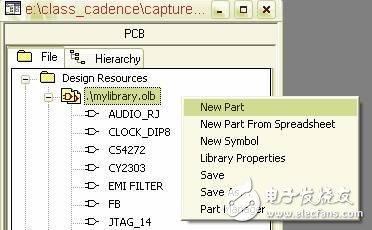
3、弹出新建元件属性编辑窗口
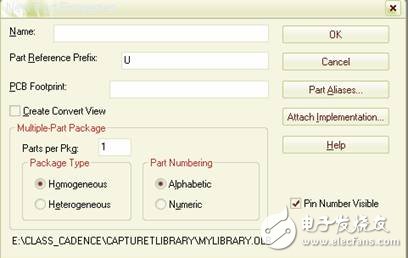
输入元件名称,这里以单运放为例说明,name栏键入名字MYOPA。其他默认。单击OK按钮,进入元件编辑窗口。

4、放置元件body外形线条,单击右侧小斜线快捷按钮(place line)
画出三角型外框,以及电源引脚在body内的填充线条。

5、放置pin。点击右侧快捷按钮栏的place pin按钮。
弹出place pin对话框,设置好引脚名称,编号,shape选short类型,type选择input。
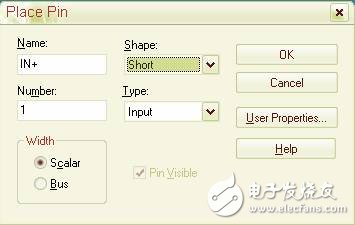
OK,放置好pin。
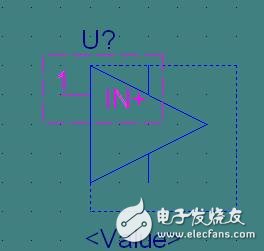
6、同样方法放好其他几个引脚。并调整好虚线外框大小。

7、引脚的名称在图中挤在一起很乱,我们隐藏显示。选菜单option->part properties
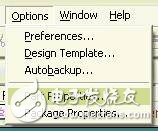
在USER Properties对话框中设置pin name visible属性为false。
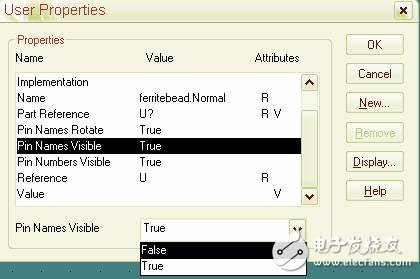
设置后元件图形中引脚名称隐藏。
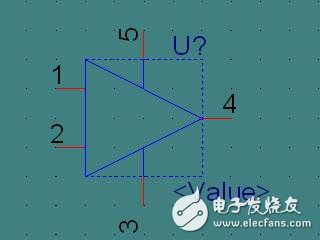
8、放置差分信号输入极性标记。
点击横幅快捷按钮中的小箭头(snap to grid),取消吸附栅格。
点击右侧快捷按钮A,文本编辑窗口中输入+,OK,把文本符号 + 放到合适位置。
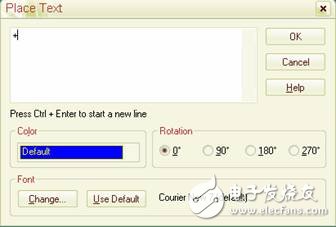
放好正负极性标记后图形如下。由于取消了图形吸附栅格点,符号位置可任意调整。
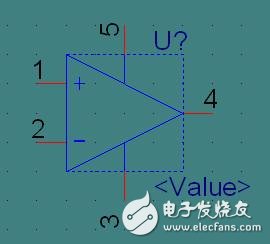
9、重新恢复吸附栅格点,单击红色的小箭头按钮,重新设置吸附栅格点。
10、保存建好的元件。
关键是snap to grid的操作,要适当运用,才能画出比例位置都合适的图形,另外,注意各个引脚的属性设置。
声明:本文内容及配图由入驻作者撰写或者入驻合作网站授权转载。文章观点仅代表作者本人,不代表电子发烧友网立场。文章及其配图仅供工程师学习之用,如有内容侵权或者其他违规问题,请联系本站处理。
举报投诉
- 相关推荐
- 热点推荐
- orcad
-
教你设计不规则形状的PCB2016-02-16 6500
-
创建不规则窗体和控件2009-03-04 3639
-
如何用MATLAB计算不规则图形面积2011-11-03 12225
-
关于PCB板上不规则导线的是如何画的???2012-11-05 17868
-
电路图的画法规则2013-10-25 6889
-
capture画原理图封装时遇到一些不规则的图形该怎么画2013-12-21 4298
-
PADS不规则走线如何做到2014-01-07 3426
-
LABVIEW利用XControl制作不规则控件2019-03-19 7963
-
PROTEL的不规则铺铜2019-07-19 1320
-
不规则pcb怎么拼板2019-10-23 5274
-
OrCAD学习资料 OrCAD book2010-04-09 1523
-
不规则PCB封装编辑2013-09-05 936
-
JAVA教程之不规则图形的绘制2016-04-11 523
-
不规则变换循环LED闪烁电路2016-11-02 1162
-
一种基于距离变换的不规则区域匹配算法2017-11-28 669
全部0条评论

快来发表一下你的评论吧 !

